SQL Server 2008数据的备份与还原的操作方法。
一、数据库的备份
1. 选择要备份的数据库“B”,点击鼠标右键 → 任务 → 备份
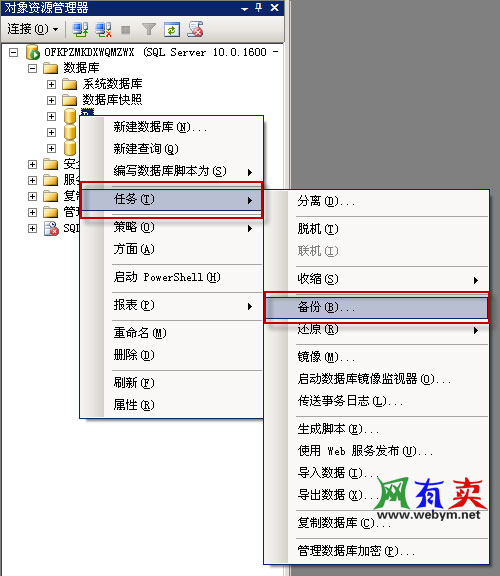
2. 在打开的“备份数据库 —B”对话框中,先点击删除,然后点击“添加”
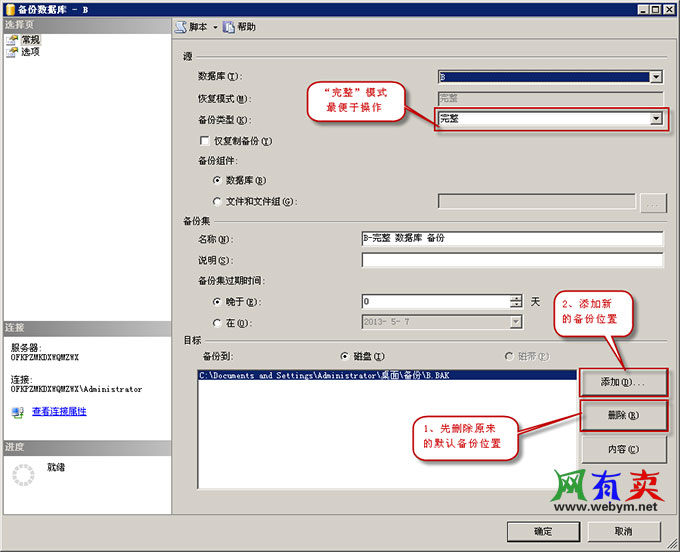
3. 在弹出的“选择备份目标”对话框中
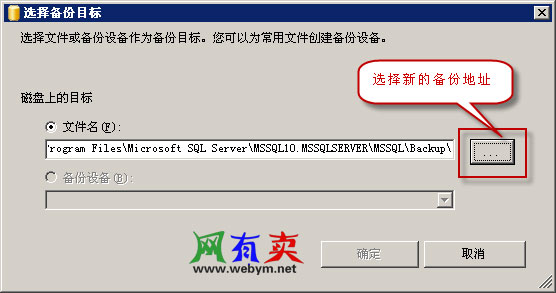
4. 择好备份的路径(如“D:\数据备份”),文件类型选择“所有文件”,“文件名”那个位置填写上您要备份的数据库的名字(最好在您备份的数据库的名字后面加上日期,以方便以后查找),之后连续点击“确定”按钮即可完成数据库的备份操作
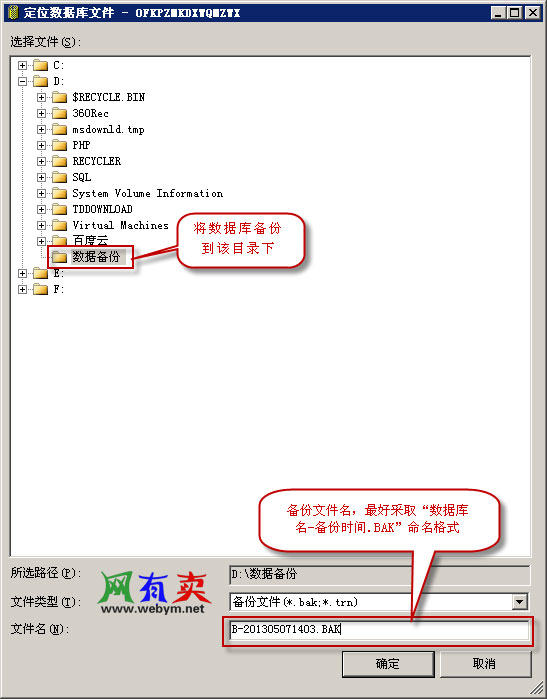
二、数据库的还原
1. 选择您要还原的数据库“B”,点击鼠标右键 → 任务 → 还原 → 数据库
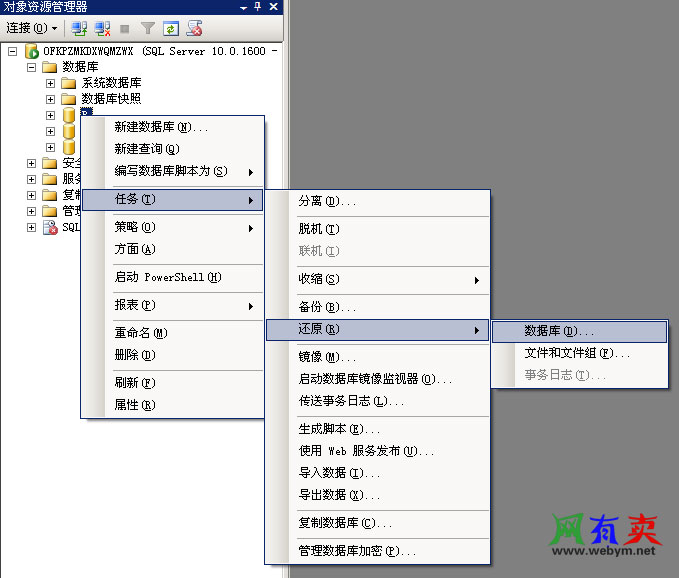
2. 在出现的“还原数据库 — school_web_db”对话框中选择“源设备”,然后点击后面的“…”按钮
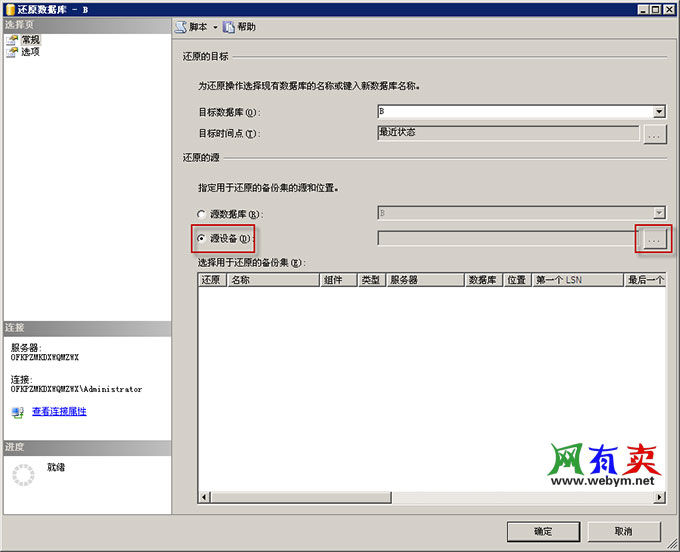
3. 在出现的“指定备份”对话框中,点击“添加”按钮
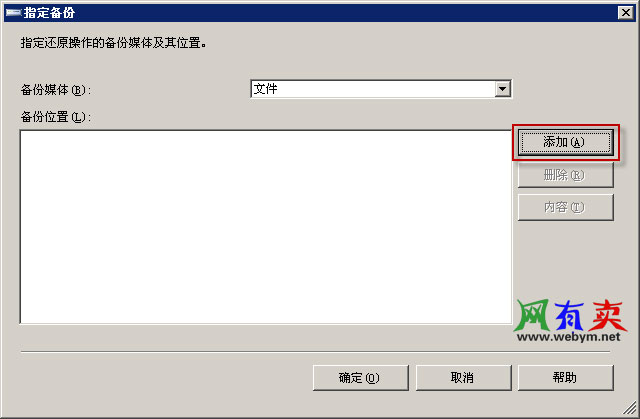
4. 找到数据库备份的路径,选择您所要还原的数据库“B”(注意:文件类型选择所有文件),然后连续“两次”点击“确定”按钮
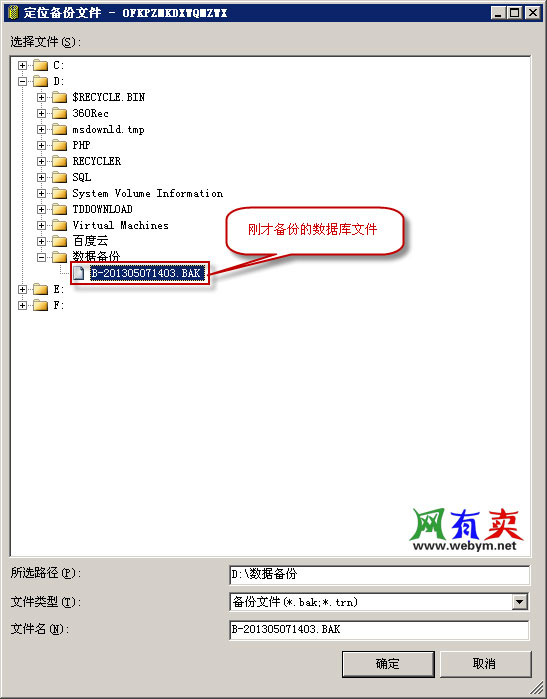
5. 在出现的“还原数据库 — B”对话框中,勾选上“选择用于还原的备份集”下的数据库前的复选框
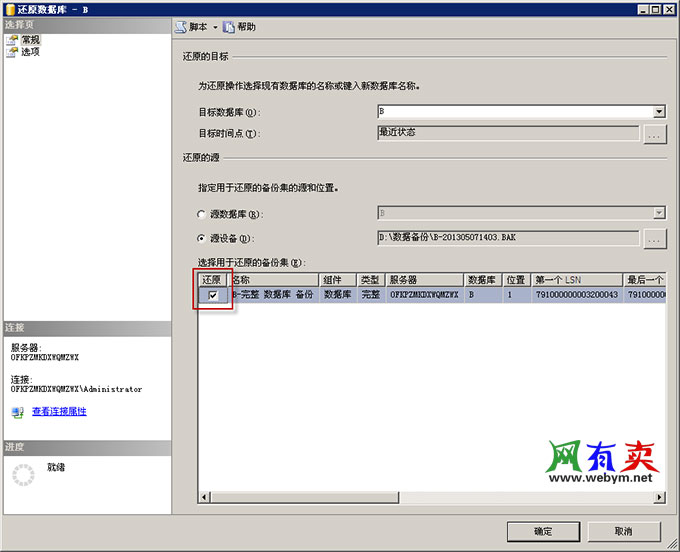
6. 然后选择“选项”,勾选上“覆盖现有数据库”
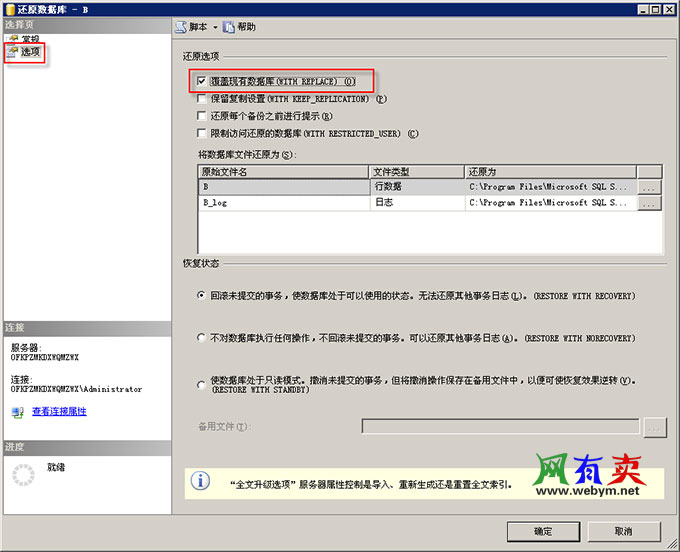
三、还原数据库问题解决方案
在还原数据库“B”时,有时会遇见下图中的问题“因为数据库正在使用,所以无法获得对数据库的独占访问权”
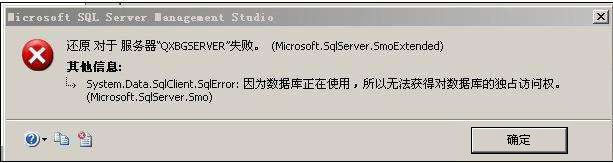
此时我们可以按照以下步骤解决此问题
1. 右键数据库“B”,然后选择“属性”,在出现的“数据库属性 — B ”对话框中,选择“选项”,在“其他选项”下的“状态”中找到“限制访问”。选择“SINGLE_USER”,点击“确定”按钮
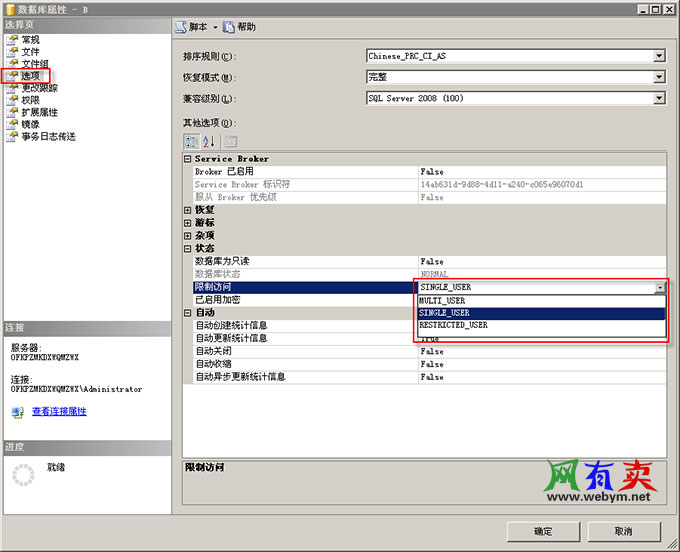
2. 按照正常还原数据库的步骤,还原数据库。
声明:如需转载,请注明来源于www.webym.net并保留原文链接:http://www.webym.net/jiaocheng/785.html





















